Prog për të ruajtur fjalëkalimet e futura në kompjuterin tuaj. Kujtoni fjalëkalimet në shfletuesin
Disa përfituan këshillën tonë dhe filluan të përdorin menaxherët e fjalëkalimeve, por disa shënojnë afërsisht dhe vazhdojnë të shkruajnë të gjitha fjalëkalimet në një fletore në mënyrën e vjetër, duke fshehur më së miri një fletore me fjalëkalime në një kabinet të mbyllur me çelës. Në rastin më të keq, një fletore (në një formë të hapur, të pa koduar) në desktopin e sistemit operativ.
Sot unë do t'ju prezantoj me një metodë tjetër që, duke përdorur karta speciale të fjalëkalimit, ju lejon të mbani mend fjalëkalimet dhe ta bëni lehtë, pa lexuar libra rreth zhvillimit dhe përmirësimit të kujtesës dhe mos përfshirjes në përmirësimet e trurit.
Hapi i parë është të shkarkoni një kartë fjalëkalimi. Ju mund të shkarkoni një kartë fjalëkalimi falas dhe të shtypni në faqen e internetit. Ose mund të klikoni në lidhjen, prisni derisa dokumenti pdf të hapet dhe të printoni direkt në shfletues duke klikuar butonin e printimit në cep të ekranit.
Çdo herë që dikush shkarkon një kartë fjalëkalimi, letra dhe numra gjenerohen rastësisht në të. Për këtë arsye, nuk mund të ketë rastësi.
Printoni kartën në dy kopje. Nëse dikush humbet, mund ta decryptosh fjalëkalimin me një kopje.
Si të përdorni një kartë fjalëkalimi?
Tani unë do t'ju tregoj se si ta përdorni këtë gjë.
- Ne zgjedhim dhe memorizojmë 1 shkronjë dhe 1 shifër. Le të zgjedhim F8.
- Tani ju duhet të hyni në fushat me të drejtë emrin e faqes / faqet për të cilat ky fjalëkalim.
Siç mund të shihet në shembullin tonë (në screenshot), për faqen vkontakte, e cila regjistrohet në rreshtin 1, duke filluar me shkronjën F në rreshtin e parë të kartës, fjalëkalimi do të përmbajë 8 shkronja (ne memorizuar F8) dhe fjalëkalimi do të jetë "DGTCBUAc"
Kujtoni fjalëkalimet me KartënJu mund të zgjidhni çdo numër simbolesh dhe një letër për pikën e fillimit (sigurohuni që ato të kujtohen lehtësisht për ju).
Nëse keni nevojë të ndryshoni fjalëkalimin në faqet, shtypni një kartë të re dhe mos harroni kombinimin e ri të 2 ose 3 karaktereve: letra dhe numra,
Karta Fjalëkalimi: Konkluzione
Më poshtë, kam mbledhur të gjitha mangësitë dhe avantazhet e kësaj teknike të memorizimit të fjalëkalimeve. Para se të shkoj në përfundime, mos harroni të buzëqeshni. Dhe pastaj kam vënë re se ju keni bërë një vështrim i zgjuar për disa minuta dhe nuk janë të buzëqeshur;)
Humor në faqen publike www.saytAvantazhet dhe disavantazhet e një karte me fjalëkalim
dinjitet
- Ju duhet të mbani mend vetëm një numër dhe letër.
- Në këtë mënyrë, mund të mësuar përmendësh një kombinim kompleks të karaktereve ().
- Besueshmëri dhe siguri të lartë.
- Lehtë për t'u përdorur.
- Nuk ka vështirësi në ndryshimin e fjalëkalimeve.
- Nuk ka nevojë për të gjeneruar një fjalëkalim kompleks.
mangësi
- Duhet të keni një kartë fjalëkalimi me ju.
Unë mendoj se metoda e përshkruar nga unë ka çdo arsye që të përdoret në jetën e përditshme. Nëse ju pëlqen artikulli, ndani me miqtë dhe mos harroni të na abononi në rrjetet sociale. Fat i mirë për të gjithë dhe përdorimin e sigurt të kompjuterit!
Sa shpesh mendojmë për faktin se tashmë është e vështirë të kujtojmë fjalëkalimet për të gjitha llogaritë tona në faqe, portale dhe shërbime të ndryshme? Shumë prej tyre ruhen nga rojet e fjalëkalimeve të dhëna në shfletuesin. Dikush në mënyrën e vjetër regjistron të gjitha fjalëkalimet në letër ose në një skedar. Programet më të guximshme përdorin programe speciale për ruajtjen e fjalëkalimeve. Bold sepse jo të gjithë i besojnë informacionin e tyre programeve, sepse asgjë nuk i pengon ata të kalojnë fjalëkalimet tek zhvilluesit e tyre. Dhe pastaj lamtumirë adresa postare, llogari në rrjetin social ose qasje në internet. Megjithatë, nëse në një moment nuk u besoni fjalëkalimeve tuaja programit, thjesht mund t'i harroni ato ose t'i humbni ato për ndonjë arsye. Ne ofrojmë një shërbim të vogël të ruajtjes së fjalëkalimeve të quajtur KeePass.
Ai kujton fjalëkalimet dhe i ruan ato në formë të koduar. Për të hyrë në fjalëkalimet tona, gjithmonë kemi nevojë vetëm për një fjalëkalim - për të hyrë në program.
Tjetra, ne do të shqyrtojmë versionin rus të programit. Për të shtuar një ndërfaqe ruse në KeePass, shkarkoni një file-crack shtesë. Shpaketoni arkivin dhe kopjoni skedarin. Russian.lngx në dosjen me programin e instaluar. Pastaj në meny Shiko - Ndrysho gjuhën zgjidhni rusisht. Pastaj ne rifillojmë programin dhe punojmë me ndërfaqen ruse.
Para së gjithash, ne krijojmë një bazë të dhënash të re ku do të ruhen të gjitha fjalëkalimet ( File - Të Reja). Programi do të na kërkojë të fusim emrin e bazës së të dhënave dhe të specifikojmë dosjen ku do të ruhet. Është mirë të specifikoni një dosje në të cilën rrallë ndodh një nga përdoruesit e kompjuterit, të cilat, me shumë gjasa, nuk do të fshihen. Do të ishte mirë nëse kjo dosje nuk do të ishte në disk me Windows të instaluar (zakonisht është drive C), sepse kur e instaloni sistemin, mund të humbni të dhëna në disk.
Pastaj do t'ju duhet të shkruani fjalëkalimin kryesor. Siç është përmendur tashmë, kjo fjalëkalim është e nevojshme për të hyrë në program në mënyrë që të kufizojnë qasjen në të dhënat tona nga përdorues të tjerë të kompjuterit. Futni fjalëkalimin dy herë në fushat përkatëse.
Aktivizo opsionin Dosja kryesore dhe shtypni butonin [I Ri ...]për të krijuar një skedar kyç. Kjo është një masë shtesë që siguron siguri më të madhe të aksesit në KeePass. Këtu, programi automatikisht krijon një skedar me çelësa, na kërkohet vetëm që të lëvizim kursorin në një zonë të veçantë (në pjesën e majtë të dritares, si bojë e mbuluar). Përndryshe, mund të futni shkronja të rastësishme në anën e djathtë të dritares. Në të njëjtën kohë, ne shohim se si shkalla bit është e mbushur. Është e dëshirueshme ta sjellësh atë në 256 bit, që do të thotë mbrojtje maksimale.

Pastaj KeePass do të bëjë disa pyetje në lidhje me bazën e të dhënave, pas së cilës mund të filloni të punoni drejtpërdrejt. Në veçanti, ju mund të konfiguroni opsionet e enkriptimit të bazës së të dhënave. Të gjitha operacionet e mësipërme do të bëjmë vetëm një herë kur së pari të filloni programin. Në të ardhmen, nuk do të kemi nevojë për të.
Pas krijimit të bazës së të dhënave është e plotë, ne shohim një hyrje në listë. Ky artikull u krijua nga programi si një shembull. Kur zgjidhni një rresht në listën në pjesën e poshtme të dritares shfaqet informacion i hollësishëm për fjalëkalimin e përzgjedhur.
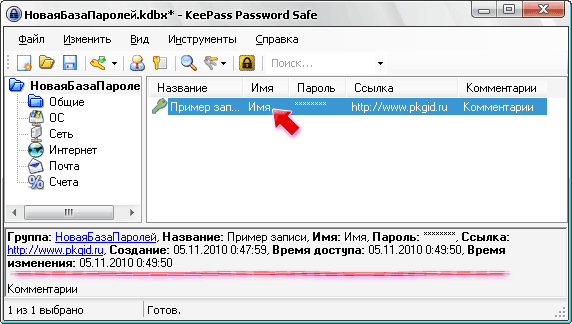
Një klikim i dyfishtë në vargun e fjalëkalimeve shkakton KeePass të kopjojë fjalëkalimin në kujtesën. Vërtetë, fjalëkalimi do të ruhet në tampon për 12 sekonda (kjo kohë është lehtësisht e rregullueshme), që tregohet nga një shkallë kohore në rënie. Pas kohës së specifikuar, tamponi pastrohet. Kjo është bërë përsëri, për të rritur sigurinë, për të zvogëluar shanset e trojans ose spyware të tjera për të kapur fjalëkalimin nga tampon.

Për të ndryshuar cilësimet e fjalëkalimit, zgjidhni atë në listë dhe shtypni tastin hyj (ose në menunë e kontekstit zgjidhni artikullin Ndrysho / Shikoni Regjistrin ...). Këtu mund të ndryshojmë vetë fjalëkalimin ose të rikonfigurojmë parametra të tjerë. Kjo është një lidhje me faqen (për shembull, për të cilën është caktuar fjalëkalimi), dhe përshkrimi i lidhjes, emri (login), komente. Mund të caktosh edhe një simbol për fjalëkalimet më të rëndësishme për t'i gjetur lehtë ato në listë.
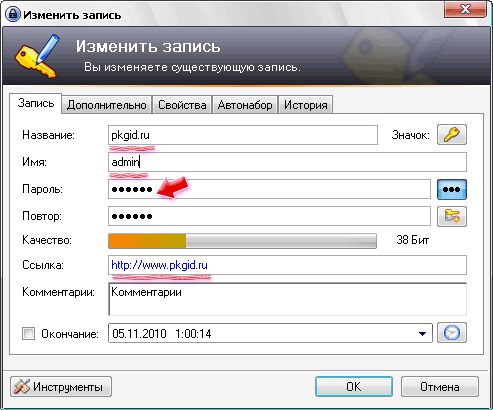
Një tjetër tipar i dobishëm i KeePass është gjenerimi i një fjalëkalimi të fortë. Për ta bërë këtë, pranë një fushe ku futet fjalëkalimi, ekziston një buton [Gjenerimi i fjalëkalimeve]. Hapet dritarja e cilësimeve të gjeneratorit të fjalëkalimit ku mund të specifikoni gjatësinë në shkronja dhe zgjidhni grupet e karaktereve që do të gjenden në fjalëkalim. Është e këshillueshme të mos krijoni një fjalëkalim të shkurtër, dhe duhet të përbëhet nga një shumëllojshmëri të gjerë të shkronjave (letra, numra, karaktere). Të gjitha cilësimet mund të ruhen në një profil dhe të përdoren më vonë për të gjeneruar fjalëkalime.
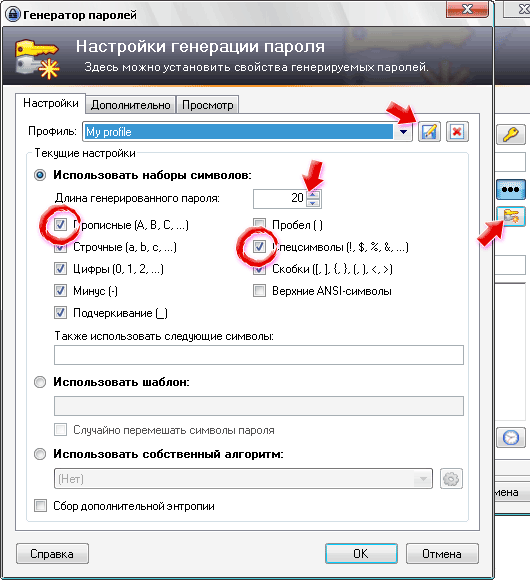
Këtu, për shembull, çfarë fjalëkalimi gjenerohet programi. Vini re se për shkak të përdorimit të një numri të madh personash të ndryshëm, fuqia e fjalëkalimit është përmirësuar, mund të shihet në shkallë cilësi. Për të parë shkronjat e fjalëkalimit (hiqni yjet), klikoni butonin [Trego / fshi fjalëkalimin pas asterisks]të vendosura pranë fushës së parë të fjalëkalimit.
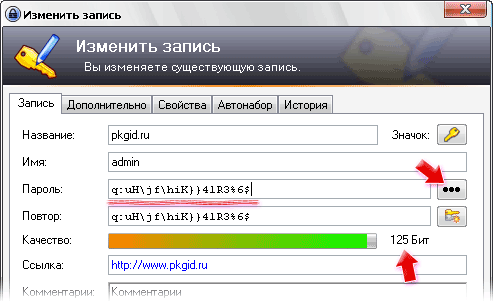
Për lehtësi, lista siguron disa grupe në të cilat mund të vendosni fjalëkalime. Programi na ofron grupet e mëposhtme: Të përgjithshme, OS, Rrjet, Internet, Mail, Llogaritë.
KeePass ju lejon që të dy të eksportoni listën e fjalëkalimeve në skedarë TXT, HTML, XML ose CSV, dhe gjithashtu të importoni të dhëna nga skedarët e formateve të njëjta. Nga rruga, lista për import është shumë më e gjerë.
Programi gjithashtu mund të futë automatikisht një fjalëkalim në formën e autorizimit në programe ose shfletues. Për ta bërë këtë, thjesht vendosni kursorin në fushën e parë (zakonisht një hyrje), shkoni te KeePass, zgjidhni një fjalëkalim dhe shtypni butonat Ctrl + V . Programi do të bëjë pjesën tjetër për ne: futni një hyrje, fusni fushën e fjalëkalimit, hyni edhe atë, dhe pastaj shtypni butonin [Hyrje].
Features:
Interface Gjuha: Rusisht, anglisht dhe të tjerë
OS: Windows XP, Vista, 7
Madhësia e dokumentit: 2 MB
licenca: falas
Përshëndetni lexuesit e dashur dhe vizitorët e blogut Spectr - rv .ru . Ruajtja e fjalëkalimeve në një shfletues është një nga mënyrat më të lehta për të ruajtur fjalëkalimet, gjë që nuk kërkon instalimin e ndonjë programi shtesë. Sot do të zbulojmë se si mund ta përdorni shfletuesin tuaj për të ruajtur dhe menaxhuar fjalëkalimet.
Shumë prej nesh kalojnë pjesën më të madhe të kohës në internet. Në të njëjtën kohë, shpesh duhet të regjistroheni në të gjitha llojet e forumeve dhe faqet e internetit. Me kalimin e kohës, numri i identifikimeve dhe fjalëkalimeve që duhet të mbahen në kujtesë, fillon të tejkalojë të gjitha kufizimet e imagjinueshme dhe të paimagjinueshme. Mos harroni se kjo sasi e informacionit është thjesht jorealiste.
Në këtë rast, duhet të përdorësh shërbimet e një programi të hartuar për të kujtuar fjalëkalimet ose, duke përdorur metodën e modës së vjetër, shënoni fjalëkalimet në një fletore të veçantë. Shkurtimisht, të gjithë dalin nga situata në mënyrën më të pranueshme për të.
Konsideroni mënyrën më të lehtë dhe më të aksesueshme për të ruajtur fjalëkalimet e siguruara nga shfletuesi që ne përdorim. Ky funksion siguron ruajtjen dhe ruajtjen në shfletues login, fjalëkalimin dhe adresën e faqes ku kemi regjistruar.
Le të kuptojmë se si funksioni i kujtimit të fjalëkalimeve në shfletuesin e Mozilla Firefox.
Para së gjithash, në menunë "Mjete", zgjidhni artikullin "Cilësimet". Në dritaren "Cilësimet" që hapet, shkoni në skedën "Mbrojtja" (Figura 1).

Në seksionin "Fjalëkalimet", ne kontrollojmë praninë e një tik-tak në " Mos harroni fjalëkalimet për faqet"Dhe nëse nuk mungon, vendosni. Kliko "OK". All - memorization fjalëkalimin është aktivizuar.
Tani, kur regjistroheni në ndonjë faqe, pas futjes së emrit të përdoruesit dhe fjalëkalimit, dhe duke klikuar butonin "Login", shfaqet një dritare pop-up me një foto të çelësit dhe një sugjerim për të kujtuar fjalëkalimin (Fig. 2).

Pas klikimit të " Mos harroni fjalëkalimin", Identifikimi dhe fjalëkalimi i faqes do të ruhen në shfletuesin.
Herën tjetër që ju hyni në faqe, informacioni i regjistrimit për të cilin ruhet në shfletues, fushat e identifikimit dhe fjalëkalimit do të plotësohen automatikisht. Përdoruesi do të duhet vetëm të klikojë butonin "Login" dhe, në këtë mënyrë, ai do të jetë i kursyer nga nevoja për të kërkuar dhe të futë manualisht të dhënat e regjistrimit.
Kthehu tek seksioni "Fjalëkalimet". Këtu shohim butonin " Fjalëkalimet e ruajtura"Duke klikuar mbi të cilin mund të shikoni listën e faqeve fjalëkalimet e të cilave janë të ruajtura në shfletues me hyrjet korresponduese në dritare me të njëjtin emër (Fig. 3).

Duke klikuar në çdo rresht në listë me butonin e djathtë të miut, ju mund të kopjoni hyrjen ose fjalëkalimin për faqen e dëshiruar. Për të hequr ndonjë vend nga lista, zgjidhni atë dhe klikoni butonin "Fshi".
Nëse dëshironi të shikoni vetë fjalëkalimet e ruajtura, duhet të klikoni " Paraqitni fjalëkalimet". Pas konfirmimit të kësaj nevoje, në dritare, përveç logins, do të shfaqen fjalëkalimet e faqeve.
Në krye të dritares " Fjalëkalimet e ruajtura»Ekziston një varg kërkimi i krijuar për të gjetur shpejt të dhënat e regjistrimit të faqes në adresën e tij.
Kur klikoni butonin "Përjashtimet" (shih Figurën 1, seksioni "Fjalëkalimet"), hapet një dritare me një listë të vendeve për të cilat nuk do të ruhen fjalëkalimet. Kjo listë përfshin faqet që regjistrojnë butonin " Mos harroni kurrë fjalëkalimin për këtë faqe."(Shih fig. 2).
Ju mund të përdorni një fjalëkalim kryesor për të mbrojtur fjalëkalimet e ruajtur. Për të aktivizuar këtë veçori, duhet të shënoni " Përdorni fjalëkalimin kryesor"(Shih Figurën 1, seksioni" Fjalëkalimet "). Në dritaren që hapet, " Ndryshimi i Fjalorit Master»Futni dy herë fjalëkalimin dhe shtypni butonin" OK ". Mos harroni ose shkruani fjalëkalimin kryesor.
Fjalëkalimi kryesor duhet të futet çdo herë që nisni Mozilla Firefox, si dhe çdo herë që përpiqeni të shihni fjalëkalimet e ruajtura (Figura 4).

Nëse keni ndryshuar fjalëkalimin për një vend, duhet të hiqni faqen nga lista " Fjalëkalimet e ruajtura"Dhe pastaj, kur hyni në këtë faqe, ruani fjalëkalimin e ri në shfletuesin.
Në shfletues të tjerë, ekziston edhe një funksion për të kujtuar fjalëkalimet, dhe megjithëse mund të organizohet disi ndryshe, kuptimi mbetet i njëjtë. Nëse është e nevojshme, lehtë mund t'i transferoni fjalëkalimet e ruajtura nga një shfletues në tjetrin, për shembull nga.
Duhet të kihet parasysh se ruajtja e fjalëkalimeve në një shfletues nuk është mjaft e besueshme. Kjo metodë është e përshtatshme sepse thjeshton procedurën për hyrjen në vend, për shkak të futjes automatike të përdoruesit dhe fjalëkalimit. Kjo metodë mund të rekomandohet për faqet dhe forumet jo përgjegjës, dhe për përdorim, për shembull, me sistemet e pagesave, përdorimi i tij është i padëshirueshëm.
Për të siguruar sigurinë e fjalëkalimeve në rast të dështimit të shfletuesit, është e dëshirueshme që të keni një kopje të listës së fjalëkalimeve të ruajtura në një vend tjetër.
Kjo është e gjitha që doja të tregoja për këtë temë. Unë shpresoj se artikulli ishte i dobishëm për ju. Tani e dini që kujtimi i fjalëkalimeve në një shfletues është një mënyrë e përshtatshme dhe e përballueshme për të ruajtur fjalëkalimet dhe, ndoshta, përdorni këtë në praktikë. Deri herën tjetër. Fat i mirë!
Kam menduar shumë për pyetjen se si të kujtojmë fjalëkalimet e shumta që kanë grumbulluar mbi 10 vjet punë në kompjuter, duke u regjistruar në faqet, si dhe çelësat e programeve, licencave dhe të dhënave të tjera të rëndësishme për ne.
Sigurisht, ju thjesht mund të regjistroni fjalëkalimet tuaja dhe t'i mbani si kjo 🙂
Po, kështu që unë mbajta bazën e të dhënave të fjalëkalimit për rreth 3 vjet! 🙂 Është qesharake! Për të gjetur fjalëkalimin e duhur, më mori një kohë mjaft të gjatë, edhe pse mund të përdorja një motor kërkimi. 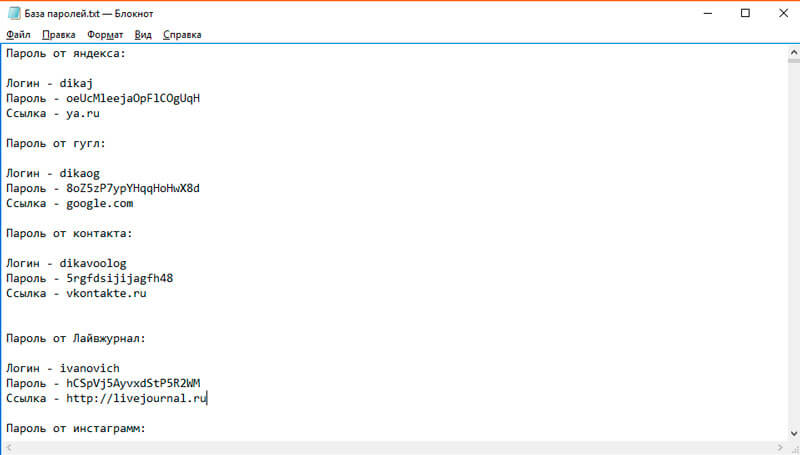
Është tmerrësisht e papërshtatshme, një lëndim i vogël dhe prerë një fjalëkalim, kjo ndodhi. Diçka u prerë, kopjuar gabim dhe shkoi. Po, dhe hack bazën time nuk do të jetë e vështirë. Horror ...
Dhe mund të them me besim: "Kam gjetur zgjidhjen më të mirë!". Për shembull, për mua është e rëndësishme që programi i plotëson këto kërkesa:- Baza e të dhënave me fjalëkalim të përfshirë autoreserve.
- Ka pasur mbështetje për bazën e të dhënave fjalëkalimi në telefon, kompjuter dhe iPhone.
- Mbrojtje e ndershme e bazës nga hakimi.
- Me të vërtetë dua të jem me gjuhën ruse.
- Ishte e përshtatshme t'i përdorni këto hyrje dhe fjalëkalime.
Kjo është themelore! Duke qenë rummaged në Yandex dhe Google, gjeta shumë programe, si: KeePass, Dashlane, LastPass dhe Kaspersky Password Manager.
Kam studiuar disa programe: Last Pass, Dashlane, Kaspersky Manager dhe KeePass. Soulja qëndronte në Keepass .. E pra, le të marrin në konsideratë atë.
Çfarë mund të bëjë KeePass dhe pse?
Objektivi kryesor i këtij programi është që ta bëjmë jetën më të lehtë për ne në kuptimin e memorizimit të përdoruesve dhe fjalëkalimeve. Në të vërtetë, që nga ardhja e Internetit, është bërë e nevojshme të ruhen të dhëna të rëndësishme për qasje në burime të ndryshme: VKontakte, skedari, etj.
Nga rruga, numri i faqeve ka tejkaluar një miliardë :).
Dhe mbani në mend një sasi të madhe të dhënash që nuk mund ta përballojmë. Unë nuk mund të mbaj më shumë se 3 fjalëkalime të mira në kokën time. Dhe pse të mbani në mend nëse është e mundur të transferohet e gjithë kjo në një përdorim të përshtatshëm dhe praktik.
Unë parashikoj exclamations: " Pas të gjitha, ju mund të vendosni të njëjtat fjalëkalime kudo dhe jo të lahet! "
Unë do të përgjigjem: Është e mundur, por së pari nuk është shumë e sigurt, nëse një nga fjalëkalimet tuaja njihet nga dikush, gjithçka shkon në ferr. E pra le të themi, askush nuk mësoi.
A është i përshtatshëm për ju që të futni manualisht një fjalëkalim të gjatë çdo herë? Apo preferoni hyrjen automatike të fjalëkalimeve!
Me kalimin e kohës, kërkesat më të rrepta janë futur për fjalëkalimet. Për shembull, Facebook ndalon përdorimin e fjalëkalimeve të lehta, për shembull: 123456 dhe të tjerë. 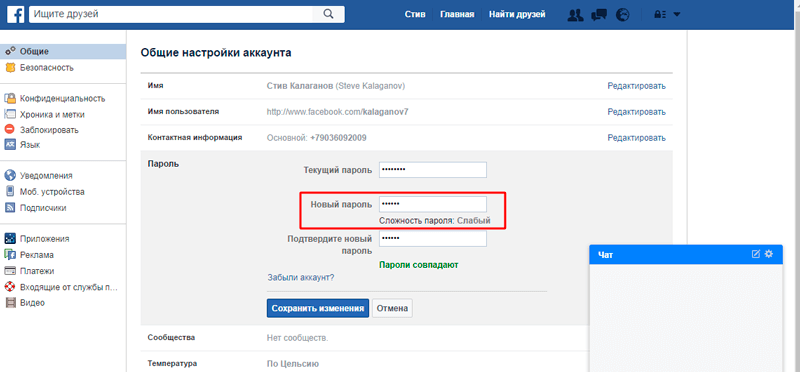 Dhe faqet që ndalojnë vendosjen e fjalëkalimeve të dobëta janë të shumta. Dhe kjo është e gjitha për sigurinë tonë.
Dhe faqet që ndalojnë vendosjen e fjalëkalimeve të dobëta janë të shumta. Dhe kjo është e gjitha për sigurinë tonë.
aktual
Kush janë Freelancers - Top 10: Infographics
Shembulli i fundit: Duke punuar në PJSC VimpelCom, çdo punonjës ka llogarinë e tij, sipas të cilit ai gjithmonë punon. Dhe është e nevojshme të ndryshohet fjalëkalimi çdo tre muaj (dhe natyrisht kjo është e gjitha për hir të sigurisë sonë.
Për fat të keq, kur një person blen një kompjuter ose laptop, atëherë me të nuk ka asnjë ndihmë mësimore se si ta përdorin blerjen sa më efikase të jetë e mundur.
Sepse kjo u krijua kurs nga Evgeny Popov "Sekretet e punës produktive në kompjuter".
Si rezultat, shumica e përdoruesve përdorin kompjuterin e tyre në nivelin më primitiv, pa përdorur shumë mjete që do të lejonin të punonin më shpejt, më të përshtatshme dhe më produktive.
Ai mbulon pikat më të rëndësishme për punën produktive.
Nga autori: "Për mua efikasiteti i punës në një kompjuter ndikon drejtpërdrejt në të ardhurat e mia, prandaj në vitet e fundit i kam kushtuar shumë vëmendje kësaj çështjeje dhe kam krijuar sistemin tim të punës shumë produktive në një kompjuter të bazuar në Windows".
Rreth KeePass
Emri i plotë: KeePass Password Safe - program falas falas për ruajtjen e fjalëkalimeve, të shpërndara sipas licencës së GPL. Programi i zhvilluar nga Dominic Reichl, f Versionet e para të programit ishin për Windows. KeePass mbështet standarde të avancuara Encryption Standard (AES (256-bit), Rijndael) dhe algoritme Twofish për të kriptuar fjalëkalimet e bazave të të dhënave të tyre. KeePass ka një version portativ të programit, i cili nuk është i nevojshëm për të instaluar. 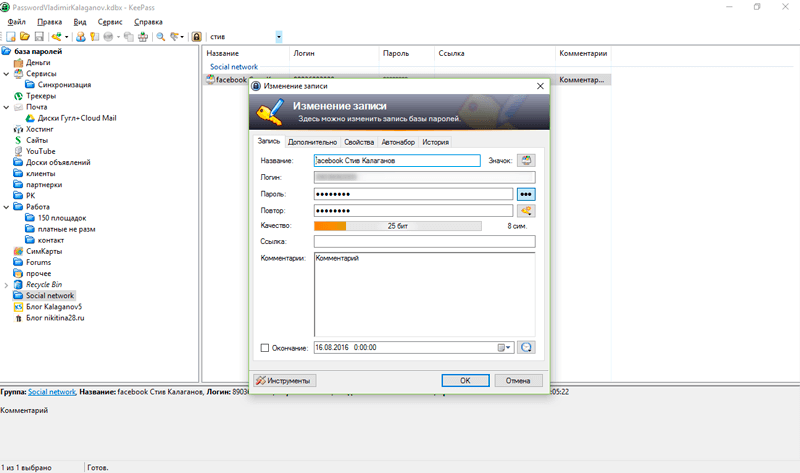
Faqja zyrtare e programit: http://keepass.info/
pro:
- Programi kushton 0 rubla.
- Shumë shtojca në faqen zyrtare të internetit.
- Nuk është një version portativ, ju mund të kandidojë në çdo kompjuter.
- Ka versione për Android (Keepass2Android), Mac OS (nën një emër tjetër), Windows OS dhe Windows Phone
- Shkallë e lartë e mbrojtjes
cons:
- Rusishtja nuk është para-instaluar fillimisht, ju duhet të shkarkoni nga faqja zyrtare
Programi ka ekzistuar që nga viti 2003 dhe deri më sot ka përditësime. Në kohën e këtij shkrimi, versioni i fundit i programit KeePass 2.34.
Programi ka shumë çmime! Lista e plotë e shpërblimeve mund të shikohet në: http://keepass.info/ratings.html
Përmbledhje e plotë e ndërfaqes së programit
Përmbledhje e ekranit të fillimit.
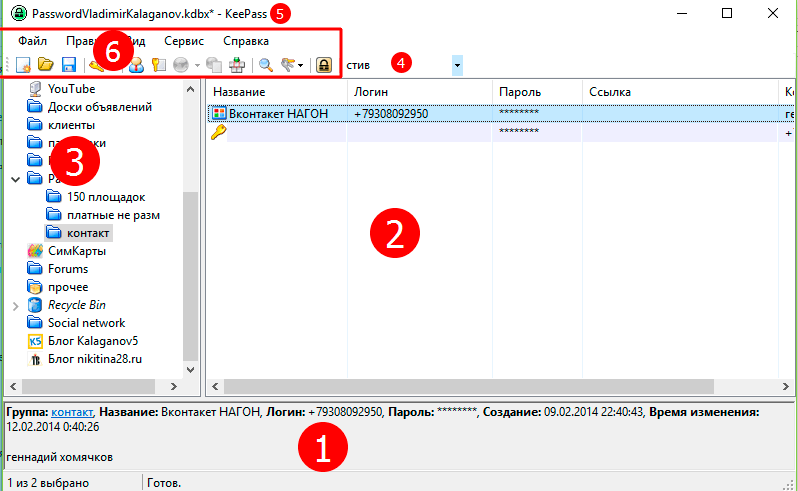
- Fusha e komenteve: Kërkohet për të shkruar të dhëna, përveç logins, fjalëkalime, jo gjithmonë të përdorura. Për shembull, ka vende ku identifikimi dhe emaili janë të ndryshme nga njëri-tjetri. Në fushën e komenteve, unë hyj në kutinë postare dhe numrin e telefonit, si dhe të dhëna të tjera të rëndësishme për mua. Ju mund të shkruani diçka.
- Një fushë e të gjitha fjalëkalimet tuaja.Lëvizja nëpër grupe, ju do të shfaqen të dhënat në bazë të grupit.
- Anëtari i majtë - fushën e të gjitha kategorive (grupeve) tuaja të regjistrimeve. Përdoret për ndarjen hierarkike të fjalëkalimeve në grupe. Për shembull, në një grup të fjalëkalimeve të rrjeteve sociale nga një facebook, shokët e klasës dhe VKontakte, etj ...
- Kërko.Kërkon të gjithë tekstin në çdo hyrje.
- Emri i bazës së të dhënave të fjalëkalimit.
- Butonat funksionalë të programit. Më shumë rreth tyre më poshtë.
aktual
Ndriçimi i ekranit nuk është rregulluar FN + ... Windows 10 ose 8.1 (SOLVED)
Përmbledhje e butonave të funksioneve të programit
Butoni i rishikimit "FILE"
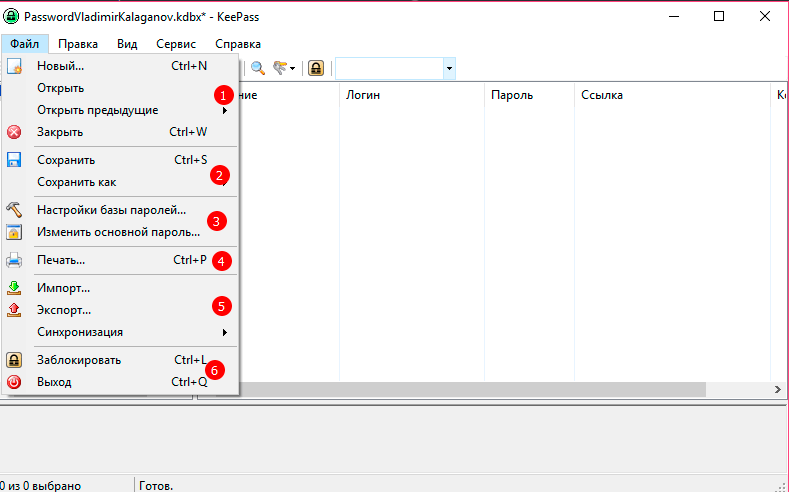
- E re -button është përdorur për të krijuar një bazë të re të fjalëkalimeve.
- Hapur -për të hapur bazën e të dhënave të fjalëkalimit.
- Një buton interesant për të hapur të kaluarën -Përdoret për të hapur bazat e të dhënave të mëparshme me fjalëkalim. Ai kujton adresën e një baze të dhënash të hapur dhe ofron për ta hapur atë.
- buton mbyllet- për të mbyllur bazën e të dhënave të fjalëkalimit aktual.
- Save -ruan bazën e të dhënave të fjalëkalimit, pas çdo ndryshimi (Bastray CTRL + S).
- Ruaj si -shërben për të ruajtur një kopje të bazës së të dhënave, përveç referencës (ruani bazën e të dhënave të fjalëkalimit te serveri ose pritësi).
- Vendosja e bazës së të dhënave të fjalëkalimeveseksion interesant. Këtu mund të konfiguroni emrin e bazës së të dhënave të fjalëkalimit, përshkrimin e bazës së të dhënave, ndryshimin e ngjyrës së sfondit, përshtatni nivelin e enkriptimit dhe kështu me radhë.
- Ndrysho fjalëkalimin kryesor -këtu ju mund të ndryshoni fjalëkalimin kryesor për ndonjë tjetër. Ju gjithashtu mund të shtoni një skedar kyç për të rritur sigurinë.
- Print -Me këtë buton ju mund të printoni të gjithë bazën e të dhënave. Identifikimet, fjalëkalimet, komentet do të shtypen.
- Puna me bazën import -përdoret për të shtuar në bazën e të dhënave nga bazat e të dhënave të tjera fjalëkalimin, eksport -duke kursyer për importim të mëpasshëm në një tjetër program, bazën e fjalëkalimeve ose pamjen e tekstit.
- Mbylleni- butonat përdoren për të bllokuar bazën e të dhënave të fjalëkalimit ose për të dalë plotësisht nga baza e të dhënave.
Butoni i rishikimit "EDIT"
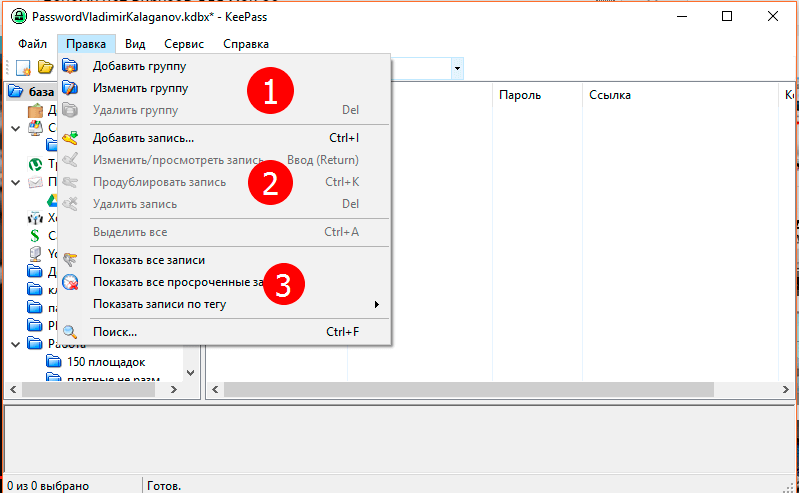
- buton shërben për të redaktuar dhe krijuar grupe (kategori), për shembull: një grup i rrjeteve sociale dhe në të regjistron faybuk, VKontakte, etj.
- Kërkohet krijimi i shënimeve, dmth. detajet e llogarisëdhe të punojnë me ta.
- Funksioni shtesë i kërkimit:
- Trego të gjitha shënimet- vendos në një rresht të gjitha të dhënat tuaja.
- Trego të gjitha shënimet e skaduara - në rast se vendosni një kujtesë për të ndryshuar fjalëkalimin dhe nuk e keni ndryshuar fjalëkalimin në kohë, kjo listë do të përmbajë hyrjen tuaj.
- Trego shënimet sipas tagut - tregon një listë të etiketave kryesore dhe ju lejon të lundroni në mënyrë të përshtatshme përmes tyre.
- Kërko (Butoni i shpejte CTRL + F) -hapni kërkimin e avancuar.
Përmbledhje e butonit "VIEW"
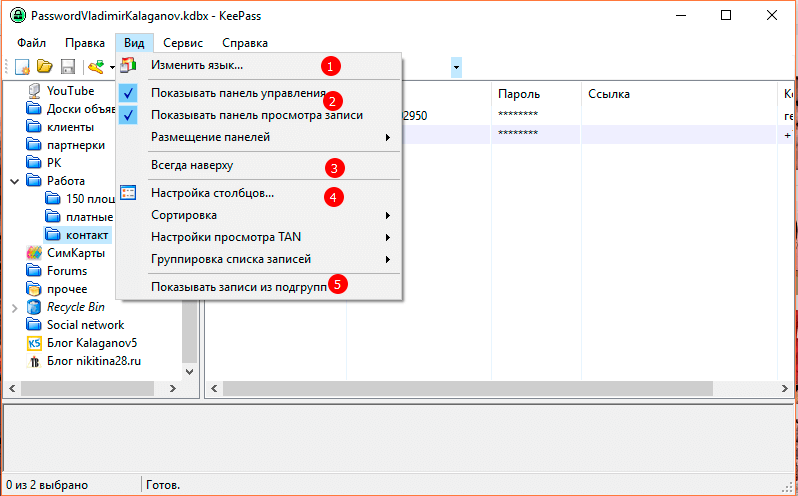
- Ndrysho gjuhën -këtu mund të ndryshoni gjuhën. Së pari duhet ta shkarkoni faqe zyrtare dhe vendosni në rrënjën e dosjes së programit.
- Buttons shërbejnë për të rregulluar vendndodhjen e paneleve.
- Gjithmonë lart -Kur ky buton është i ndezur, KeePass gjithmonë do të jetë në krye të të gjitha dritareve.
- Këtu mund të rregulloheni kolona për t'u shfaqur në dritaren kryesore, për shembull: fushë e-mail, fotografi bashkangjitur. Ju gjithashtu mund të konfiguroni klasifikimin: me emër, me identifikim, etj.
aktual
Si ta vendosni programin në fillimin për 7 sekonda
Përmbledhje e butonit "SERVICE"
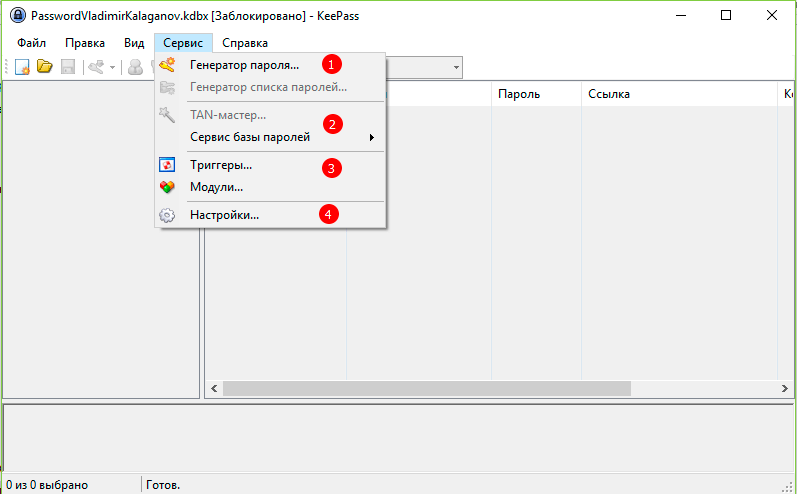
- Gjenerues i fjalëkalimeve - këtu mund të krijoni një fjalëkalim duke përdorur gjeneratorin dhe të vendosni shkallë të ndryshme të kompleksitetit të fjalëkalimit. Niveli i vështirësisë që zgjidhni.
- Programi mbështet Kodet TAN, dmth fjalëkalime të një lloji të veçantë (lejohen vetëm shkronjat alfanumerike), të cilat mund të përdoren vetëm një herë. Një shënim në listën TAN shënohet si skaduar kur përdorni "komandën e kopjimit" të një hyrje të tillë. Këto fjalëkalime të veçanta përdoren nga disa banka, ku ju duhet të konfirmoni kryerjen e transaksioneve duke përdorur kode të tilla TAN.
- A shërbimi i bazës së të dhënave fjalëkalimie domosdoshme për ruajtjen e bazës së të dhënave të fjalëkalimit (fshirja e të dhënave të vjetra, heqja e dyfishimit, pastrimi i mbeturinave).
- Triggers dhe Modulet- Kjo është një zgjerim shtesë i programit. Për shembull, autosave të bazës së të dhënave, plugins të sinkronizimit të reve.
- Cilësimet -ku mund ta rregulloje programin. Për shembull: siguria, integrimi, pamja dhe kështu me radhë.
Vendosja e programit
Instalimi i KeePass
- Shkarkoni programin nga faqja e internetit: http://keepass.info/download.html

Versioni më i mirë PRO. Nëse pyetni: "Pse është kjo?", Atëherë unë do të përgjigjem: "Menutë dhe mjediset janë më të përshtatshme dhe në klasikët praktikisht nuk ka asnjë. Prandaj, ne do të përdorim, respektivisht, versionin PRO, ndryshimin midis Installer dhe portativ.
- Drejtoni skedarin e shkarkuar dhe ndiqni udhëzimet. Instalimi i programit është standard.
Udhëzime të hollësishme për instalimin e videos
Fjalëkalimi kryesor duhet të jetë të jetë e komplikuar. Pas të gjitha, ajo do të jetë fjalëkalimi juaj i vetëm për të gjitha fjalëkalimet!
Dosja kryesore -mund të përdoret sipas dëshirës. Ai jep një mbrojtje më të fuqishme nga fakti që gjithmonë duhet ta specifikoni këtë skedar për të hapur bazën e të dhënave.
Dobësitë janë që ju gjithmonë duhet të keni këtë skedar në dorë për të hapur bazën e të dhënave. Unë nuk e përdor këtë metodë shtesë të mbrojtjes.
Vendoseni programin në autostart
Për ta bërë këtë, shkoni te cilësimet e programit: Shërbimi → Cilësimet ↓
Metoda e dytë është e detajuar: Si ta vendosni programin në fillimin për 7 sekonda më tej Integrimi →Ne vendosëm ☑ - Launch KeePass në fillimin e sistemit.
më tej Integrimi →Ne vendosëm ☑ - Launch KeePass në fillimin e sistemit.Video "Si ta instaloni programin në autoload"
Autosave pas çdo ndryshimi bazë
Autosave, si krijimi i kopjeve rezervë, është një gjë e rëndësishme! Nëse papritur ne kemi një bateri, dhe ju nuk keni kohë për të ruajtur ndryshimet në bazën e të dhënave, të dhënat do të humbasin.
Për të konfiguruar, ju duhet të regjistroheni të ashtuquajturat shkakton:
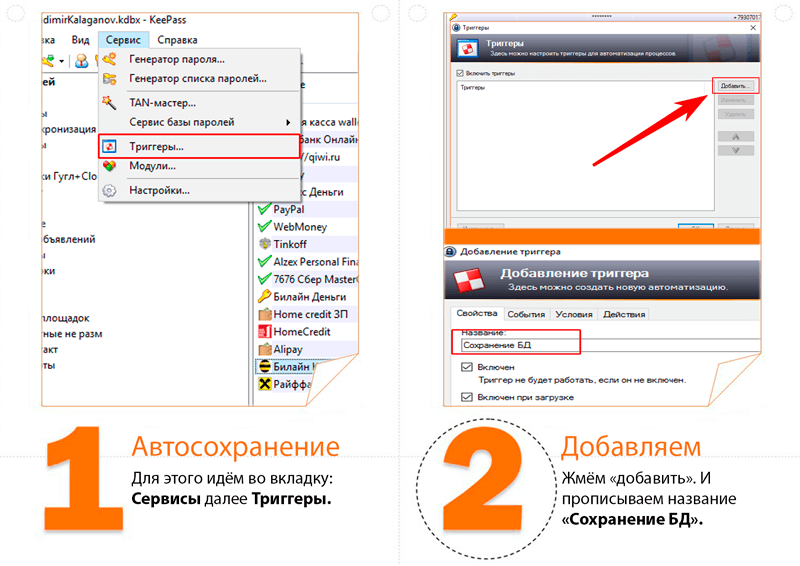
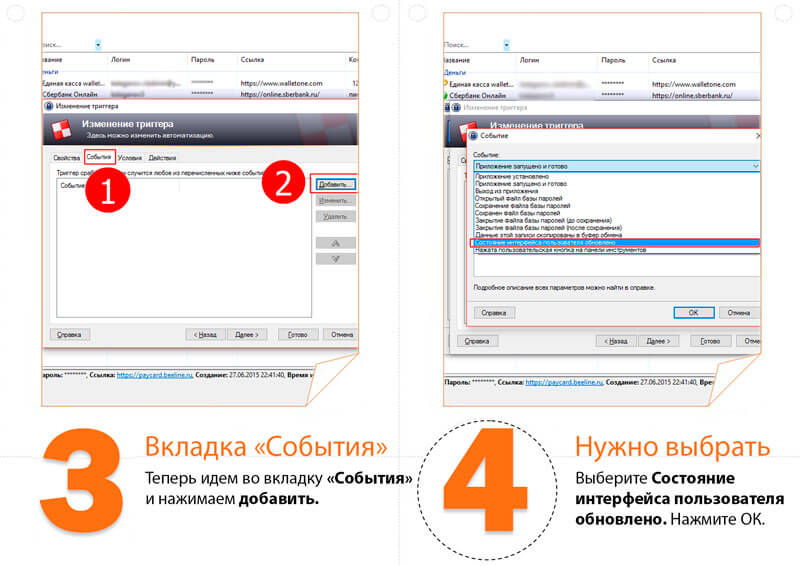
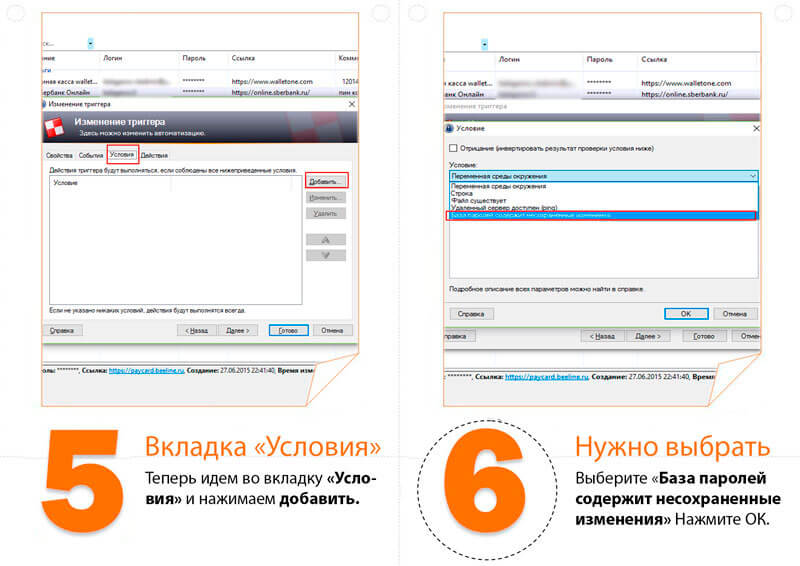
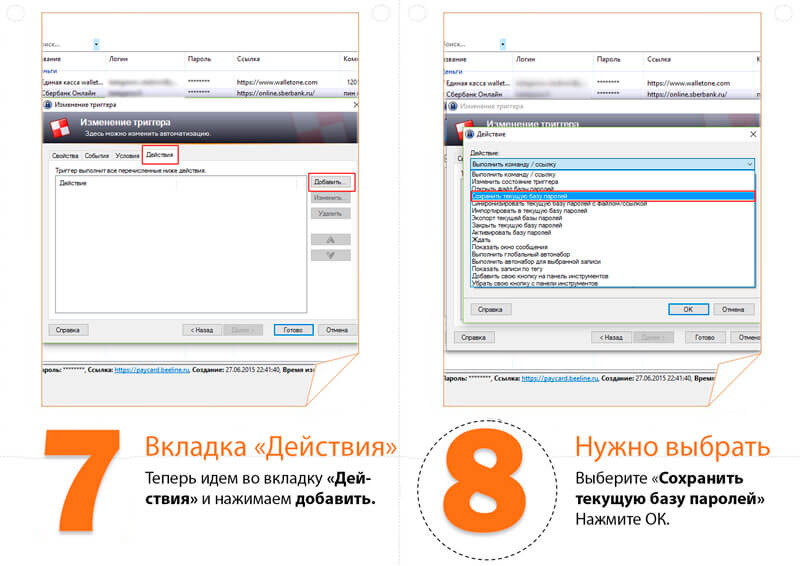
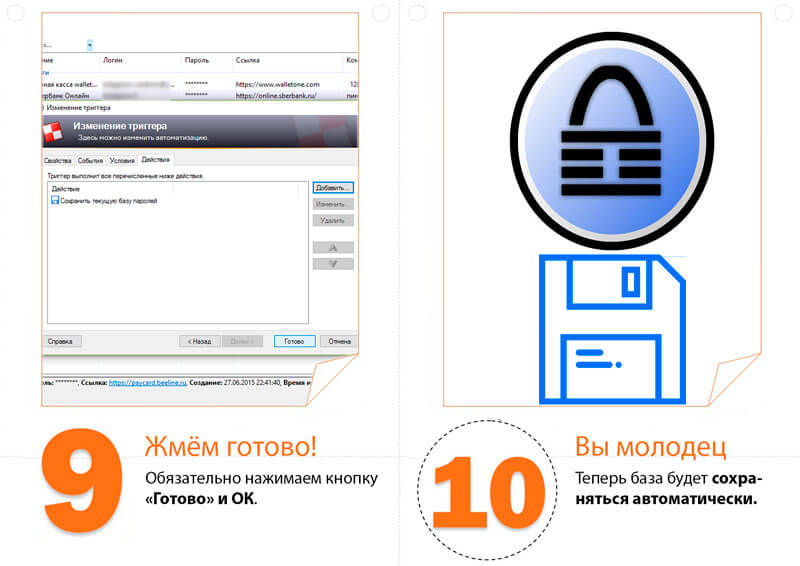
Tani baza do të ruhet automatikisht.


 Si ta fshini fjalëkalimin e ruajtur në kontakt në shfletuesin
Si ta fshini fjalëkalimin e ruajtur në kontakt në shfletuesin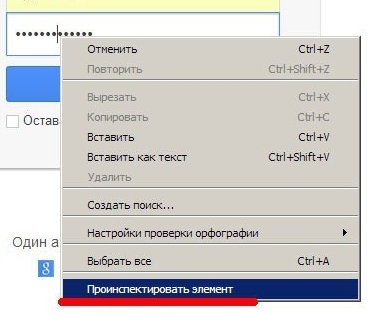 Si ta shikoni fjalëkalimin dhe ta shihni atë nën yje, në shfletuesin Yandex dhe Google, me dhe pa program
Si ta shikoni fjalëkalimin dhe ta shihni atë nën yje, në shfletuesin Yandex dhe Google, me dhe pa program Si të shtoni një kontakt në "Telegram": disa hapa të thjeshtë
Si të shtoni një kontakt në "Telegram": disa hapa të thjeshtë